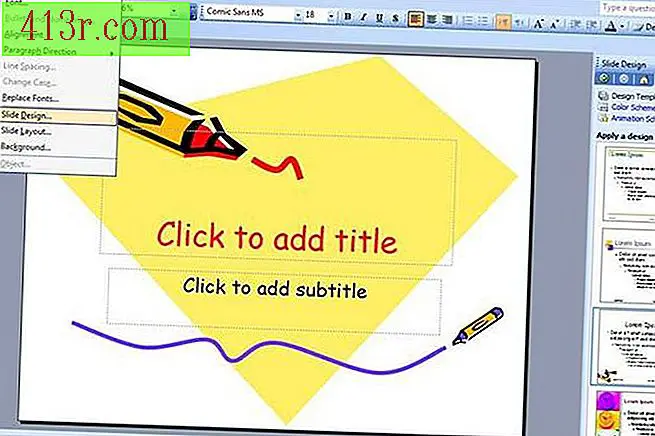Как да видите или скриете лентата с инструменти в Excel 2007

Вижте или скрий
Стъпка 1
Отворете Excel 2007. Ще видите три различни части в прозореца на тази програма: електронната таблица, формулата и лентата с инструменти. Последният включва седем различни раздели: Старт, вмъкване, оформление на страницата, формули, данни, преглед и преглед. Традиционните функции, като например файл, записване, запаметяване и отпечатване, се намират в бутона Office в горния ляв ъгъл.
Стъпка 2
Вижте лентата с инструменти, разположена близо до горния край на екрана. Това ще бъде опцията по подразбиране. В Excel 2007 лентата с инструменти се нарича лента. Вместо списък с заглавия с падащи менюта лентата с инструменти на тази програма има визуална лента, която е разделена на раздели и ясно показва всяка от опциите, за да разпознае по-добре командите, които искате да изберете. Плюс добавя към този дизайн е, че можете да видите иконите за всяка от командите, без да се налага да избирате падащо меню, тъй като те се виждат през цялото време.
Стъпка 3
Кликнете с десния бутон върху лентата с инструменти, ако искате да я скриете от екрана. Ако правите запис на данни и не планирате да използвате множество команди от лентата с инструменти, можете да увеличите максимално електронната си таблица и да скриете лентата. Всеки раздел е разделен на категории, които са обозначени в основата на лентата с инструменти. Кликнете с десния бутон върху някой от тези етикети. Изберете опцията за минимизиране на лентата. Това ще доведе до скриване на лентата с инструменти.
Стъпка 4
Показва заглавията на разделите. С минимизирането на лентата с инструменти тези заглавия се показват като падащи менюта, но все пак работят като раздели. Кликнете върху заглавието на раздела и лентата с инструменти ще се появи за момент. Ако преместите курсора на временния бар, той ще бъде скрит отново. Тази функция е много полезна, особено ако трябва да увеличите максимално работното си пространство и да знаете къде да намерите иконите в лентата с инструменти.
Стъпка 5
Кликнете с десния бутон на мишката върху заглавията на раздела и премахнете маркера, който е отстрани на опцията Скриване на лентата. Това ще накара лентата с инструменти да се върне към конфигурацията по подразбиране, така че да е активна и видима, докато работите. Новите потребители може да предпочитат да виждат лентата през цялото време, тъй като не са запознати с много от функциите или командите за бърз достъп, които по-опитните потребители могат да знаят.